Эффективные методы удаления неудаляемых дополнений в Firefox
Удаление неудаляемых дополнений в браузере Firefox может показаться сложной задачей, но с нашими советами вы сможете справиться с этим быстро и эффективно. Следуйте простым шагам, чтобы освободить ваш браузер от нежелательных дополнений и обеспечить его стабильную работу.
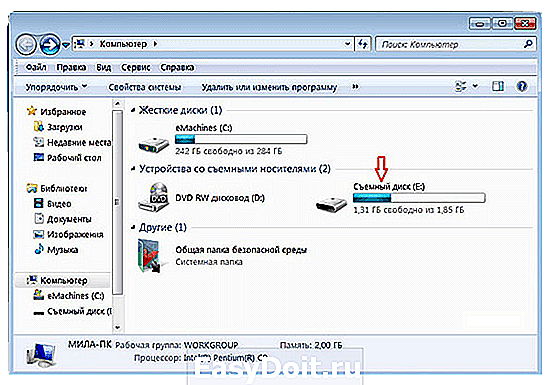
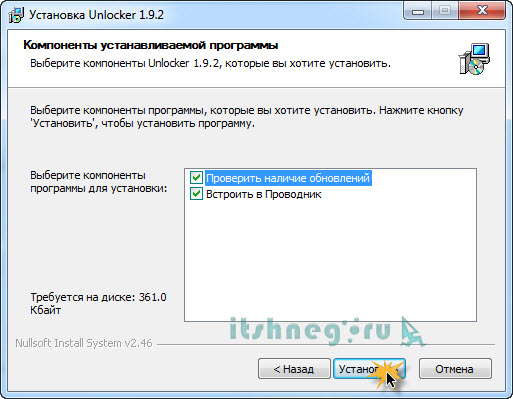
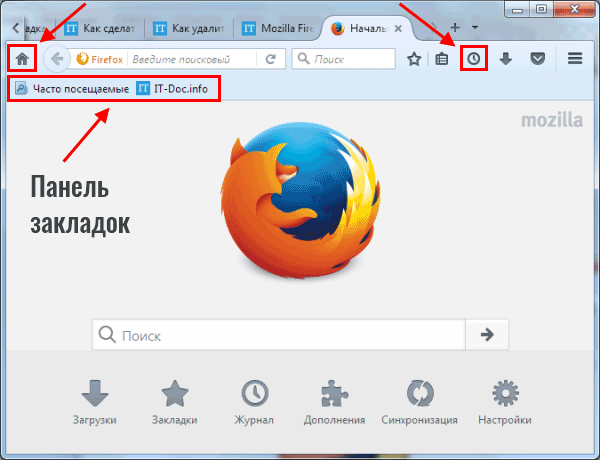
Откройте Firefox и перейдите в меню Дополнения.

Как отключить антивирус в Google Chrome
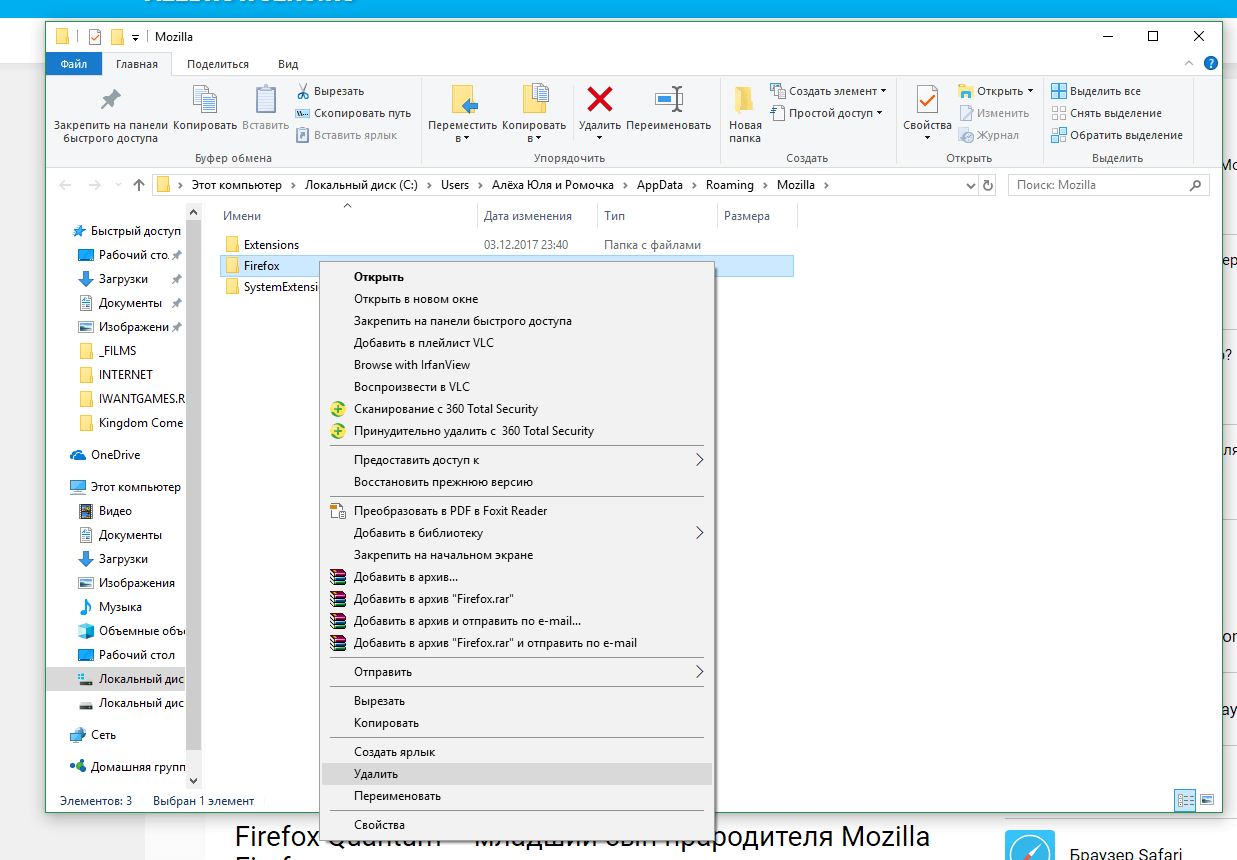
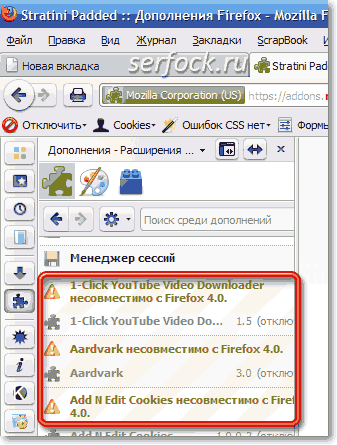
Попробуйте удалить дополнение через меню Дополнения вручную.
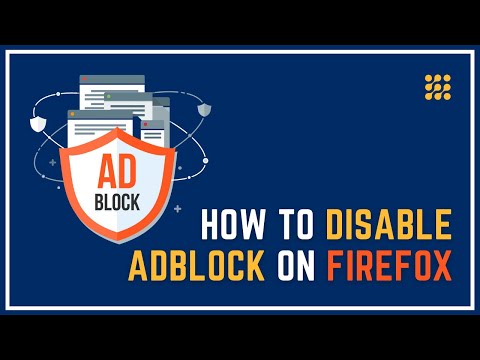
How To Disable AdBlock On Firefox ?

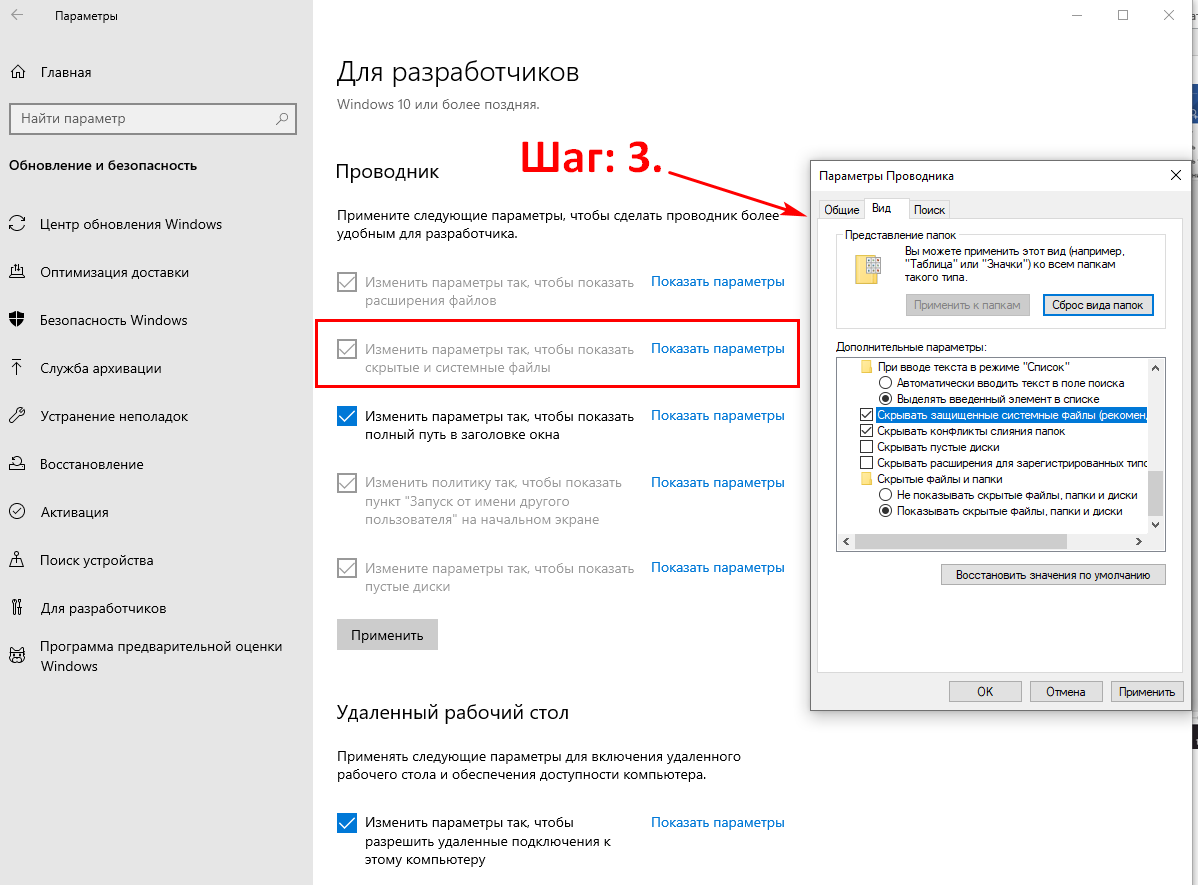
Если удаление не удалось, перезапустите браузер в безопасном режиме.

Как удалить расширения браузера?
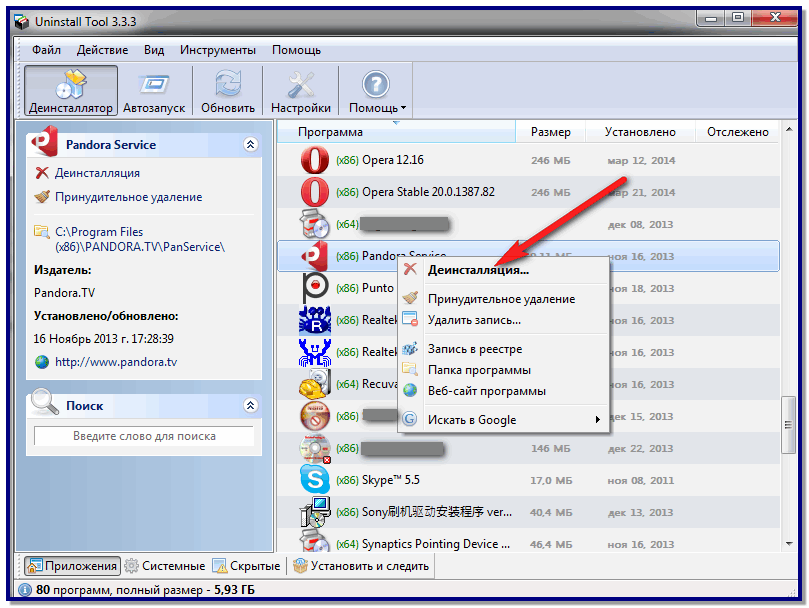
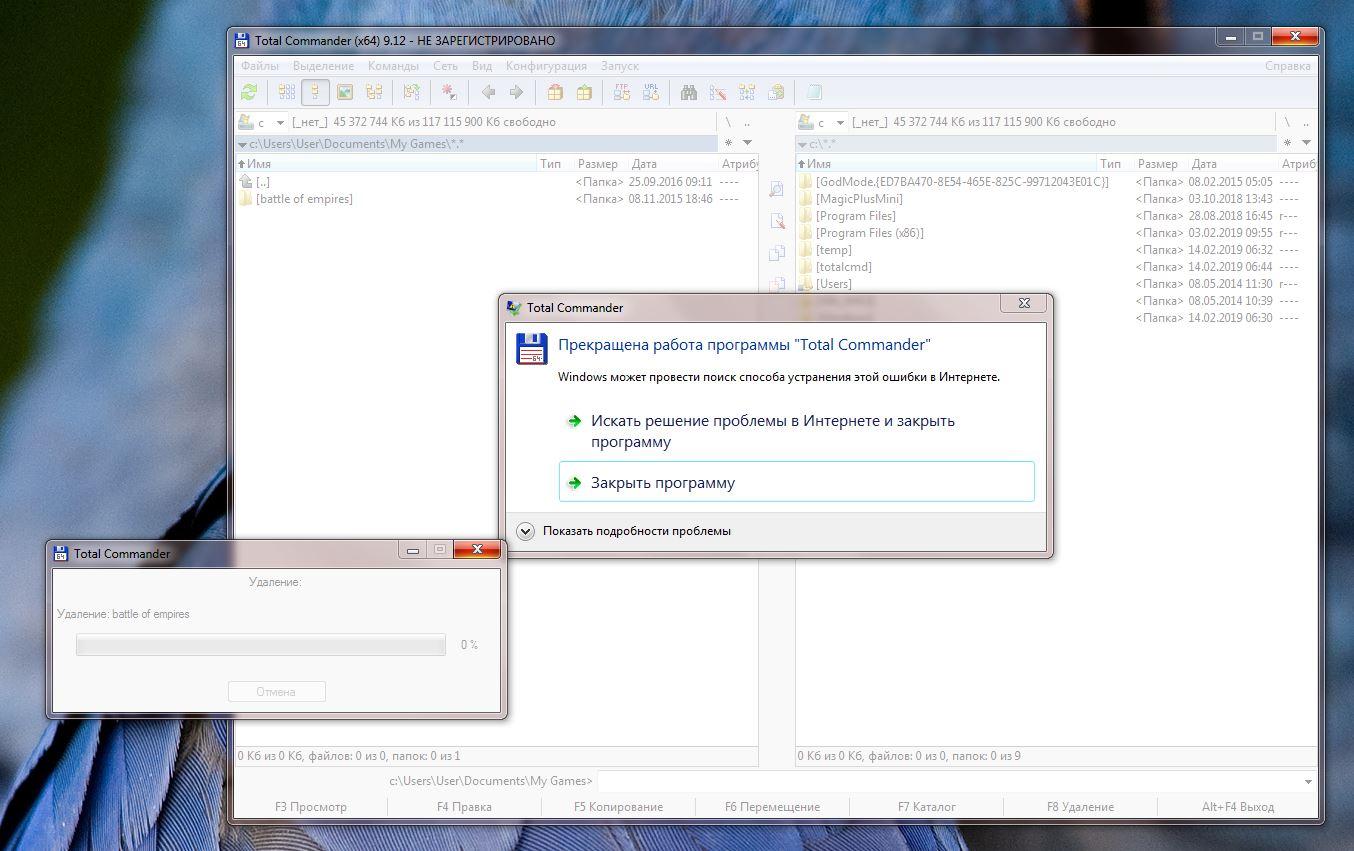
Для запуска в безопасном режиме нажмите Меню - Справка - Перезапустить с отключенными дополнениями.

Как убрать Яндекс из Firefox?
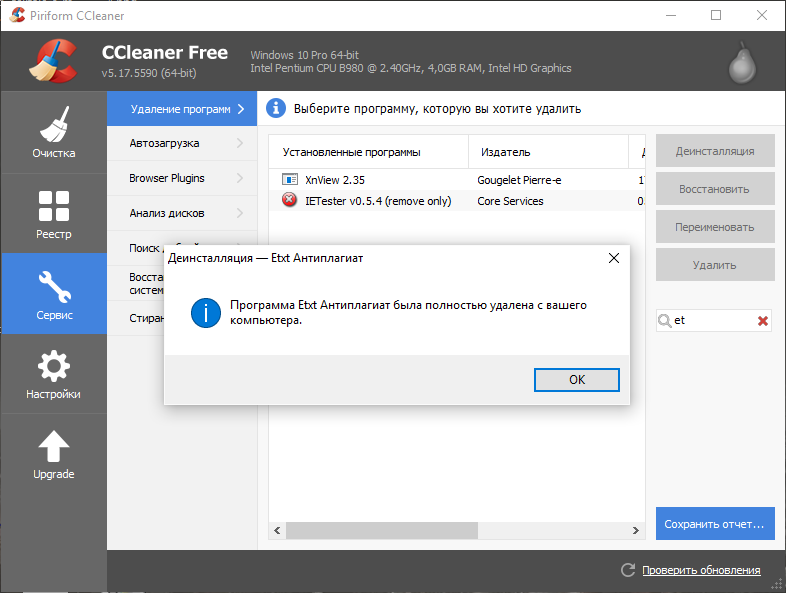
После перезапуска снова попробуйте удалить дополнение.

Как удалить неиспользуемые поисковики в Mozilla Firefox

Если проблема сохраняется, удалите дополнение через профиль пользователя.

Откройте папку профиля Firefox, введя в адресной строке aboutи нажав Enter.

Как удалить расширение в Mozilla Firefox (Мозила Фаерфокс)

В разделе Папка профиля нажмите Открыть папку.
Найдите и удалите файлы и папки, связанные с проблемным дополнением.

Как полностью удалить Mozilla Firefox

После удаления файлов перезапустите браузер для завершения процесса.
